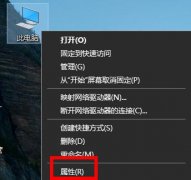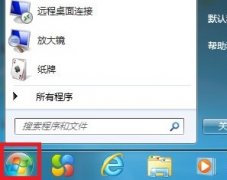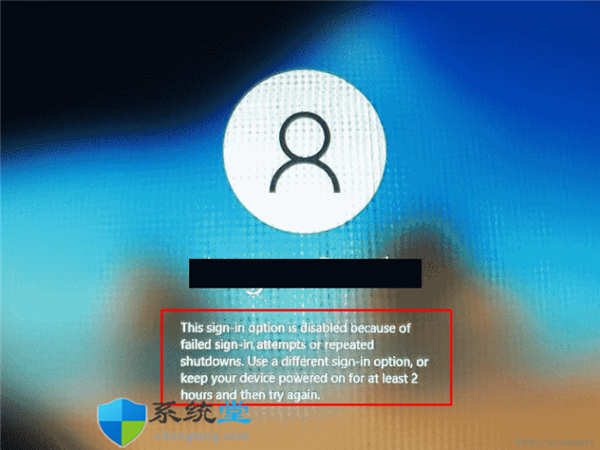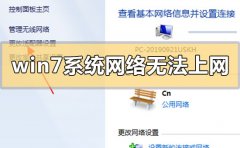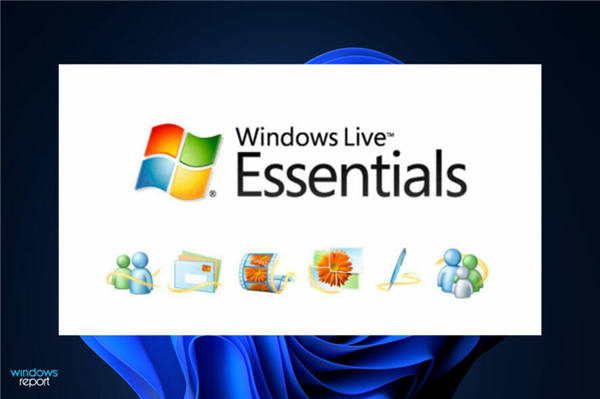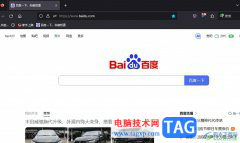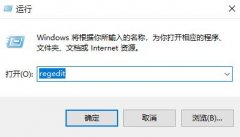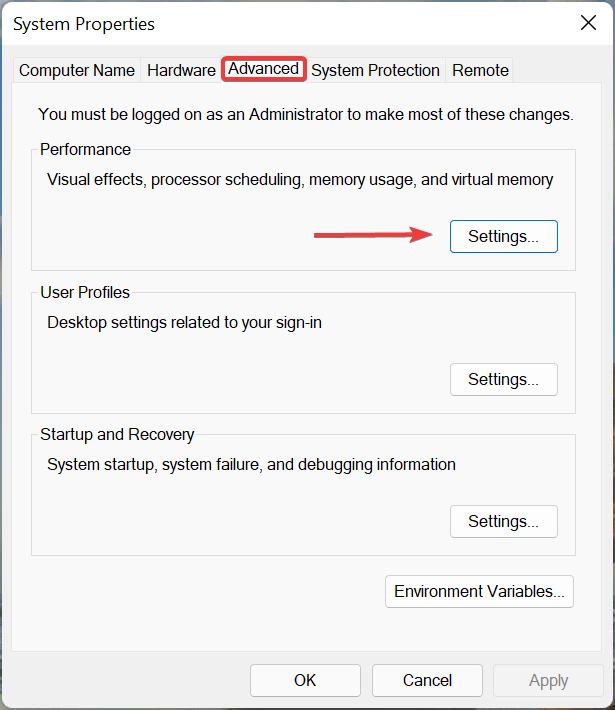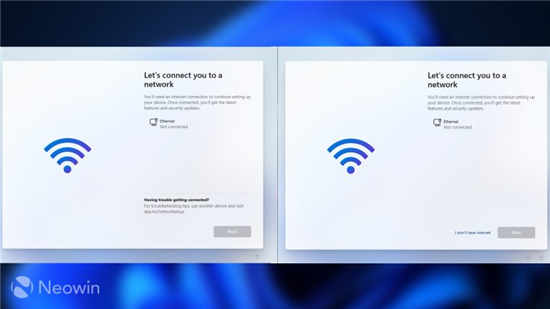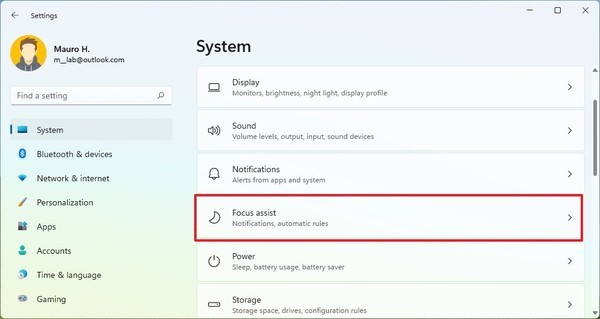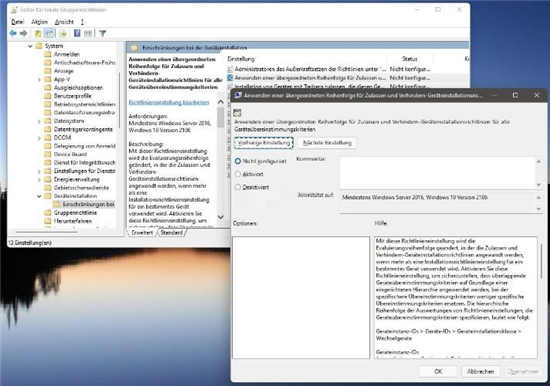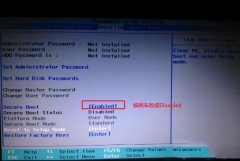在 windows11中最常见的新出现问题中,性能缓慢是最重要的。此外,您可能需要处理此版本的文件资源管理器、启动缓慢、电池耗尽、过热、游戏滞后以及许多其他问题。因此,您可以手动尝试一些解决方法来修复 windows11性能问题。您可以在 –如何修复 windows11磁盘使用率 100% 或高中查看类似性质问题的解决方案。
windows11中的性能问题背后可能有多种原因,例如过时的操作系统、不兼容的图形驱动程序、硬盘损坏、程序冲突、磁盘空间不足等。此外,即使您使用的计算机满足 windows11的系统要求,PC 也可能需要额外的硬件或资源来提升性能。当操作系统执行不必要的操作以响应写入操作时,也可能会出现性能问题,尤其是在某个功能时称为“NTFS USN 日志”仍然启用。该功能默认仅在 C: 盘上启用;所以这些错误都不会影响任何其他分区或驱动器。
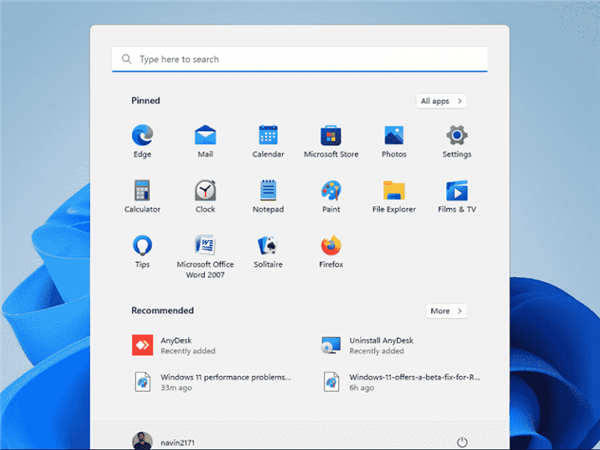
windows11性能问题
以下是如何修复 windows11性能问题 -
Microsoft 发布的每个补丁都只是为了改善操作系统的用户体验,其主要目的始终是提供最大的安全性。但是,用户也可以体验到最新的 UI、便捷的工具和稳定的操作系统。
每个带有新补丁的代码都足以处理漏洞、错误、过时的软件组件和冲突。如果我们不进行 Windows 更新,系统将不会放弃最佳性能。因此,请按照以下指南安装适用于 windows11的最新补丁 -
1. 按 - Windows + I。
2. 选择 - Windows 更新。
3. 单击 -检查更新。
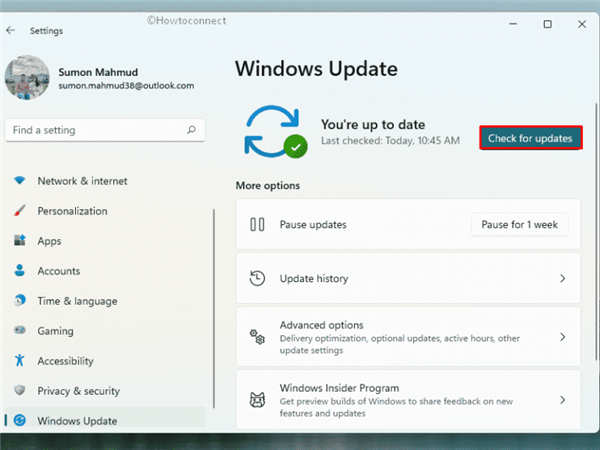
4. 如果可用,请允许下载并安装更新。
5. 当有通知提示时,单击 – Restart now。
当运行 windows11的计算机以相对较慢的速度运行时,显卡驱动程序可能出现问题。大多数过时的驱动程序都会导致性能下降,因为它们有效地维护了整体硬件-软件之间的关系。
您必须以更高的优先级将驱动程序保持在完全更新的状态,以避免出现 windows11性能问题。这不仅可以使设备保持良好的运行状态,而且每次都可以保护它免受有害故障的影响。令人沮丧的是,我们通常支付较少的吸引力并忽略更新驱动程序导致 windows11性能低下。在它迟到之前,这里是更新显卡驱动程序的指南 -
1. 按 - Windows + X。
2. 选择 - 设备管理器。
3. 寻找 -显示适配器。
4. 双击相同。
5. 右键单击图形驱动程序并选择 -更新驱动程序。
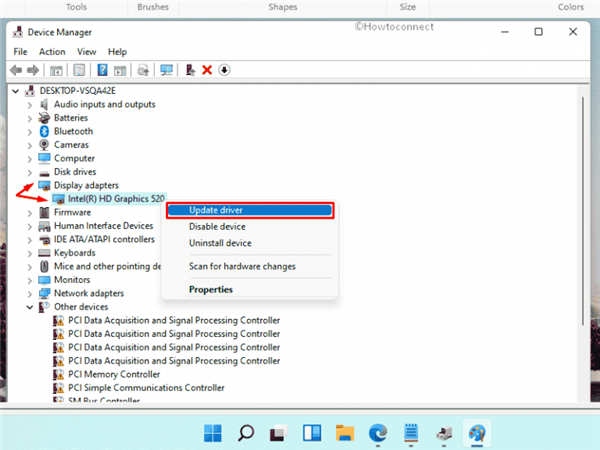
6. 单击 - 自动搜索驱动程序。
7. 如果有任何更新版本的驱动程序可用,它将自动安装,系统将通知相同的内容。
8. 如果系统显示最适合的驱动程序已安装,请访问制造商的网站进行手动更新。
当特定设备有任何新版本可用时,Windows 更新会自动在操作系统中进行。虽然这是一个自主过程,但它也可能涉及故障。更新安装不完整可能会产生潜在问题,包括 Windows 启动缓慢。该问题通常应通过 Microsoft 开发的修复程序自动解决,但并非每次都会发生。
Windows 更新疑难解答是一个方便的实用程序,用于修复与更新相关的问题。如果您遇到 windows11性能问题,请使用以下步骤运行疑难解答 -
1. 按 -赢 + 我。
2. 在设置页面的右窗格中,单击 –疑难解答。
3. 在下一页上,选择 - 其他疑难解答。
4. 点击 -运行。
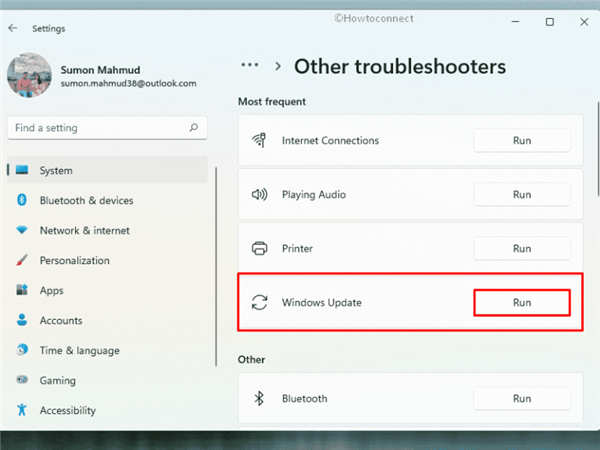
5. 按照屏幕上的说明执行该过程。
6. 如果实用程序建议修复,请应用它或执行相应的操作。
您在系统中安装的程序数量越多,启动 Windows 所需的时间就越长。更常见的是,在启动阶段加载的各种不必要的程序会增加计算机的启动时间。
启动程序,如防病毒应用程序、网络摄像头软件、本机键盘(如果已安装)将自动加载,这些都是非常必要的。除了这几个之外,任何其他程序,如 Spotify、adobe Acrobat 和其他程序都不像启动程序那样必要。因此,如果您遇到 windows11性能问题,请彻底禁用它们。Windows 具有禁用启动应用程序的特定程序,以下是指南 -
1. 按 - Ctrl + Shift + Esc。
2. 如果任务管理器处于紧凑视图中,请单击 -更多详细信息。
3. 切换到 -启动 选项卡。
4. 找到不必要且您几乎不使用的程序。
5. 选择相同的,然后从底部单击 -禁用。
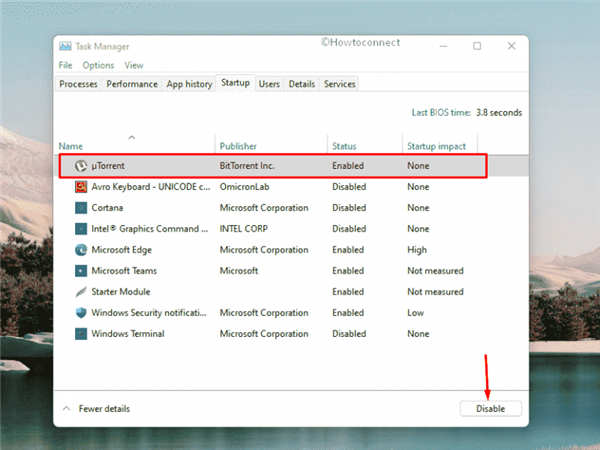
6. 重新启动 Windows。
在计算机上拥有垃圾文件并不是什么新鲜事,而且这些东西并不像英国媒体报道或病毒那样有害。在使用设备、应用程序时,会创建一些文件以加速任务及其执行。它们有助于顺利运行程序并存储意外数据丢失的恢复备份。